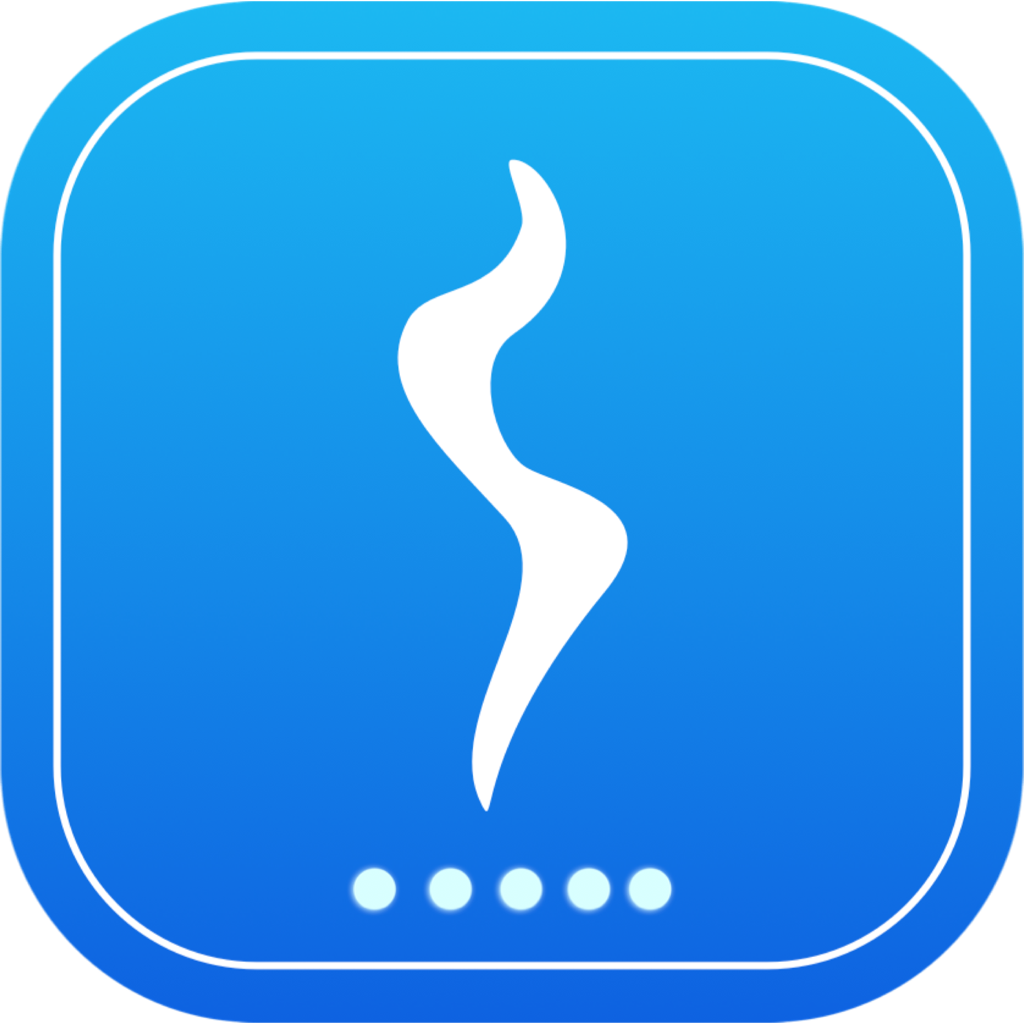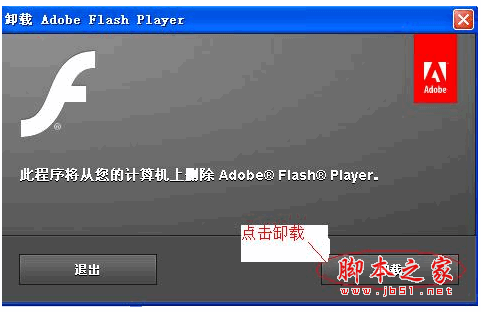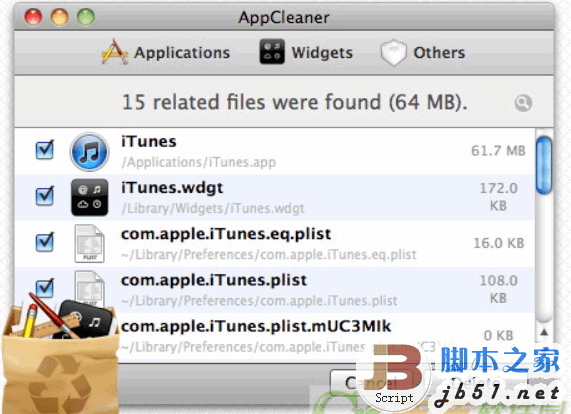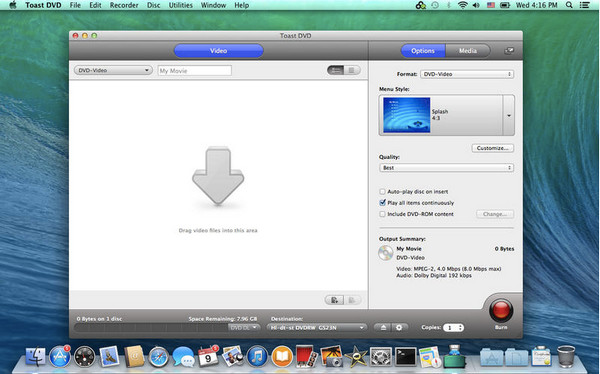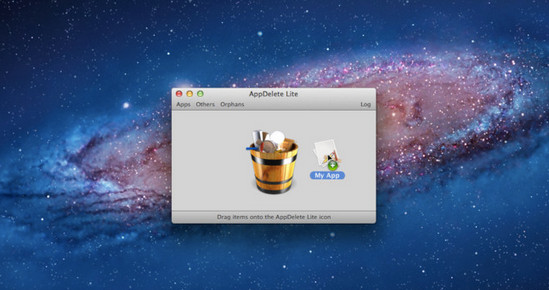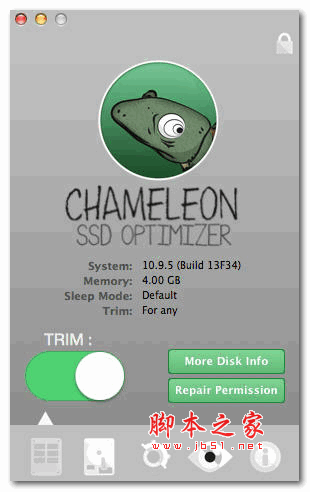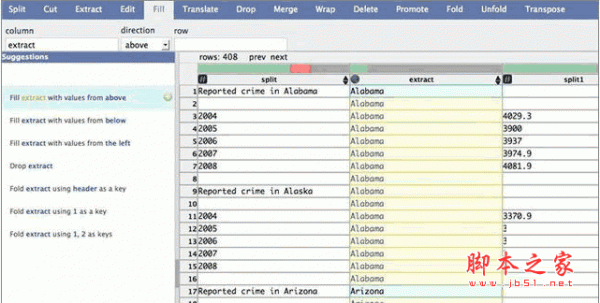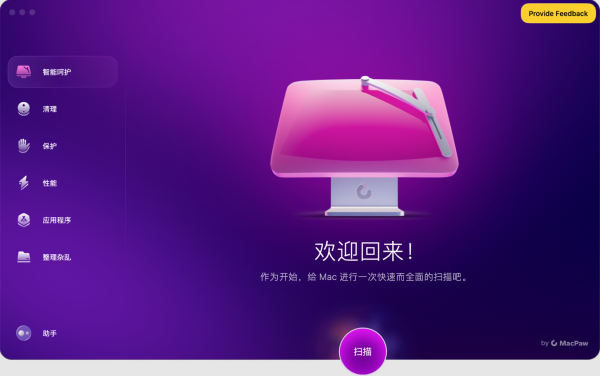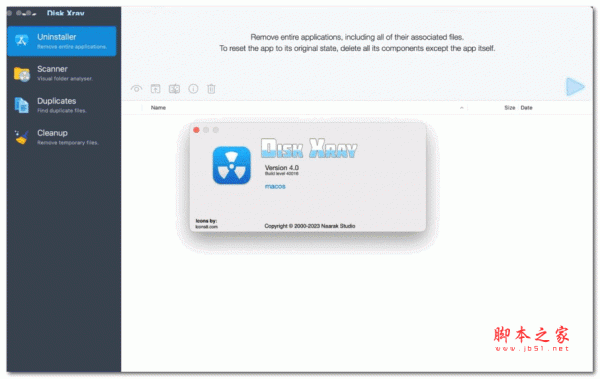详情介绍
您的Mac是否变慢且没有响应?它失去了曾经拥有的某些魅力吗?您是否收到意外的崩溃和错误消息?Macbook是否变热并且风扇不断运转?这个时候你需要iBoostUp!
iBoostUp可以通过清除不需要的文件,修复硬盘,为您提供性能建议,通过删除Cookie来保护您的隐私,向您显示易于访问的系统信息等来优化和优化Mac。iBoostUp的Memory Booster允许您查看详细的系统内存信息,还可以选择通过其“立即升级”功能释放内存(通过应用内购买,Boost Now可供Mac OS Lion或更高版本的用户使用)...
今天脚本之家小编给大家分享的是iBoostUp for Mac的一键安装免费版本,无需注册激活,下载安装即可免费使用全部功能,长期有效。需要的朋友不要错过哦!

软件简介
iBoostUp通过清除不需要的文件,修复硬盘,提供性能建议,通过删除cookie来保护您的专有,显示可访问的系统信息以及更多功能,从而优化您的Mac。
iBoostUp的Memory Booster允许您查看详细的系统内存信息,并通过“ Boost Now”功能释放内存。
iBoostUp的重复文件查找器可以通过搜索具有相同内容的文件来恢复磁盘空间并减少杂乱,而不管位置或文件名。重复的文件查找器让您有机会查看和选择要删除的单个文件,但请放心,如果无意中删除,您的文件可从Mac OS的垃圾回收,直到清空。
ARP缓存中毒是一种用于窃取和以其他方式操纵您的网络流量的黑客技术。连接到不信任的网络(例如在机场,酒店和咖啡馆发现的网络)时尤其值得关注。
使用iBoostUp的ARP缓存中毒检测器,您可以扫描或自动提醒可疑的网络活动。
通过使用iBoostUp的应用程序卸载程序来回收更多的磁盘空间来查找和删除与应用程序相关的文件,而不是将应用程序插入到垃圾箱。
旧的和未使用的文件扫描器
在Mac上搜索旧的和未使用的文件有助于减少杂乱并释放磁盘空间。
磁盘使用工具
跟踪某些文件和文件夹占用主文件夹,Mac内部或任何可移动磁盘的最大空间。
iBoostUp现在拥有App Viewer!
App Viewer检查您选择的应用程序,以显示有用且不总是容易访问的信息。
iBoostUp Premium。
用户可以享受所有当前和未来的iBoostUp附加组件以及优先客户支持的完整访问权限。如果您希望享受iBoostUp所有现在和将来的一次性购买,这是推荐的选择。

功能特点
1、状态
iBoostUp状态屏幕为您提供了一个简单的系统概述,它的健康状况。
2、快速清洁
清理并加快您的Mac,并提高您的OS X体验,只需点击几下!
3、Cookie
存储在Cookie中的数据可能被网站用于跟踪您的浏览。删除Cookie可能会减少跟踪,但也可能会将您登出网站。
4、重复文件查找器
重复的文件查找器可以通过搜索具有相同内容的文件来重新获得磁盘空间并减少杂乱,而不管位置或文件名。在选择要删除的文件之前,请仔细阅读扫描结果,但请放心,如果无意中删除,您的文件可从Mac OS的“垃圾桶”中恢复。
5、应用收缩机
Mac OS应用程序通常包括空间消耗资源,如各种不需要的语言文件。iBoostUp的App Shrinker通过删除这些组件来修剪应用程序并节省磁盘空间。
6、系统缓存
系统缓存可以用于加速访问通常启动的应用程序或网页。随着时间的推移,缓存可以增长以消耗大量的磁盘空间,因此建议您偶尔清除。
7、磁盘优化
定期执行磁盘运行“扫描和修复”将使您的启动时间快速,您的Mac响应。
8、内存增强器
Mac OS X非常有能力管理系统的内存,但在某些情况下手动释放内存可能会对性能有所帮助。Memory Booster释放了Mac的RAM,并推荐在启动内存密集型应用程序(如图形设计软件包,游戏和仿真器)之前使用。
9、网络优化
iBoostUp能够测量访问您最常访问的网站的访问量,并根据需要提供更多最佳设置。
10、崩溃日志
查看崩溃的应用程序列表可以帮助解决性能和稳定性问题。
11、启动项目
iBoostUp可以轻松查看启动时加载的所有项目和Mac上安装的服务。
12、清洁系统日志
您的Mac操作系统和安装的应用程序会保留某些事件的日志。诊断问题时系统日志很有用,但随着时间的推移,系统日志可能会增加,从而消耗大量的磁盘空间。
13、防火墙
检查您的防火墙,并根据您当前的设置提供安全建议。
14、碎纸机
删除的文件通常可以使用专用的恢复软件从磁盘和存储卡中恢复。iBoostUp的文件粉碎机安全地擦拭您选择的文件,并使其不可恢复。
15、ARP缓存中毒检测器
ARP中毒是一种网络攻击技术,连接的用户将伪造的地址解析协议消息发送到本地网络。攻击者可能会拦截,修改或以其他方式破坏您的网络流量。当在网络上检测到ARP缓存中毒攻击时,iBoostUp的ARP缓存中毒检测器会扫描并提醒您。
16、无线安全
使用Wi-Fi接入点连接到互联网是快速和容易的,但根据配置,带来不同程度的隐私风险。iBoostUp的无线安全工具检查您的Wi-Fi连接,并提醒您潜在的隐私问题以及提供安全建议。
17、文件类型关联
iBoostUp的文件类型关联工具允许您查看和编辑从Finder中点击不同文件类型时启动的应用程序。
18、清空垃圾桶
从垃圾桶中扫描并移除项目。你应该在清空之前先检查你的废物。
19、Finder最近的项目
Mac OS Finder保存最近访问的应用程序,文档和服务器的列表。建议使用清洁隐私。
20、Safari浏览器历史记录
Apple的Safari Web浏览器保留了您访问过的网站的时间戳列表。建议使用清洁隐私。

安装步骤
在脚本之家下载解压完成后,直接安装iBoostUp即可,此版本为一键直接安装免费版,无需注册激活,下载安装即可免费使用全部功能!

Mac软件无法安装解决办法
MacOS 10.15 系统下,如提示“无法启动”,请在系统偏好设置-安全性与隐私-选择【仍要打开】,即可使用。

macOS Catalina (macOS 10.15) 已损坏无法打开解决办法:
打开终端(屏幕下方“小火箭”——“其他”——打开“终端”),在终端中粘贴下面命令:
sudo xattr -r -d com.apple.quarantine ,然后输入个空格,再将应用程序目录中的软件拖拽到命令后面,按回车后输入自己电脑密码执行,比如需要打开sketch应用的命令是:
sudo xattr -r -d com.apple.quarantine /Applications/sketch.app/
对于下载了应用,显示“打不开或者显示应用已损坏的情况”的用户,可以参考一下这里的解决办法《Mac打开应用提示已损坏怎么办 Mac安装软件时提示已损坏怎么办》。10.12系统之后的新的Mac系统对来自非Mac App Store中的应用做了限制,所以才会出现“应用已损坏或打不开的”情况。
用户如果下载软件后(请确保已下载完的.dmg文件是完整的,不然打开文件的时候也会出现文件损坏无法打开),在打开.dmg文件的时候提示“来自不受信用的开发者”而打不开软件的,请在“系统偏好设置—安全性与隐私—通用—允许从以下位置下载的应用”选择“任何来源”即可。新系统OS X 10.13及以上的用户打开“任何来源”请参照《macOS 10.13允许任何来源没有了怎么办 macOS 10.13允许任何来源没了怎么开启》
更新日志
-增强了用户界面,快速清理,间谍软件医生,ARP缓存扫描程序,HID植入防护器,应用程序查看器和“帮助”屏幕。
-改进了Chrome,Chromium,Edge和Brave历史记录清除程序
-其他内部增强功能和修复。
下载地址
人气软件
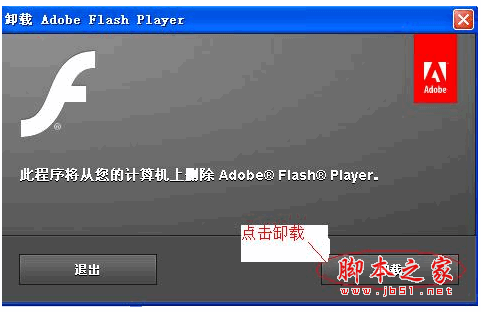
Adobe Flash Player Uninstaller for mac V14.0 多语中文版 苹果
CleanMyMac X for Mac (Mac清理工具) 兼容13系统 V4.15.1 苹果电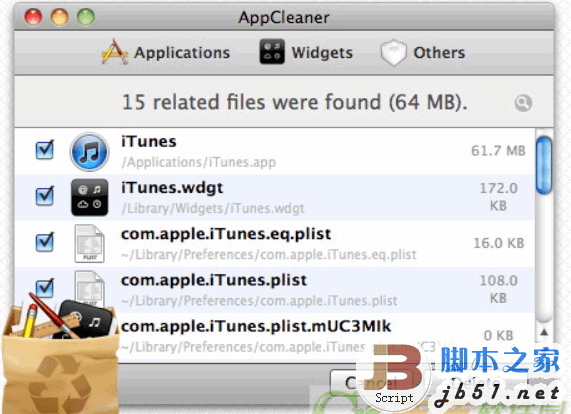
mac苹果电脑彻底删除文件工具(AppCleaner) V7.1.0 正式版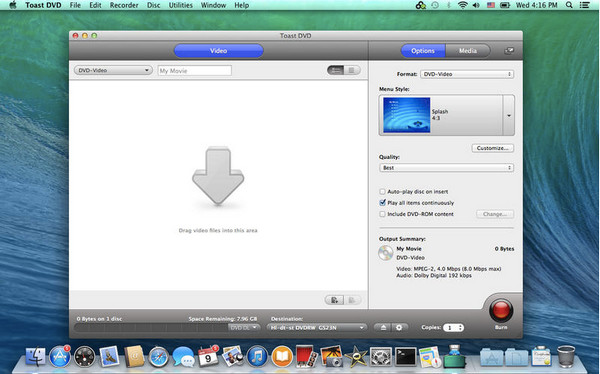
Toast DVD for mac(光盘刻录软件) V1.5 苹果电脑版
CleanMyMac 4 X for Mac v4.15.6 直装特别版 附安装教程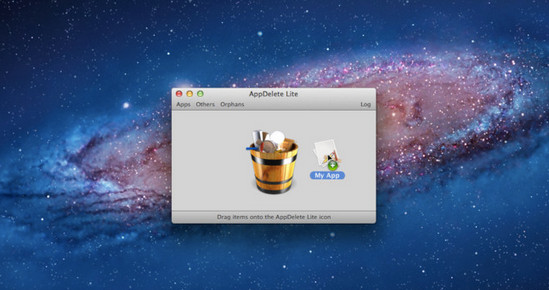
Appdelete(一键卸载程序工具) for mac V4.3.3特别版 苹果电脑版
CleanMyMac X v5.0.3 Mac系统卸载清理工具(兼容M1/M2/M3)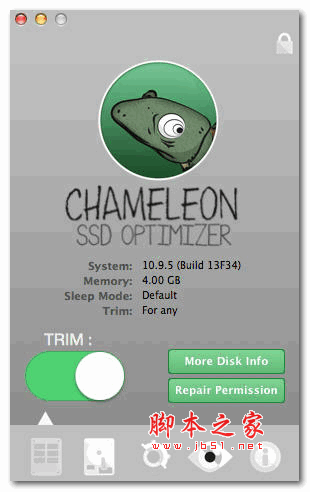
SSD 硬盘优化(Chameleon SSD Optimizer) for MAC v10.9.5 官方版
Adobe Creative Cloud Cleaner Tool for Mac v4.3.0.434 苹果电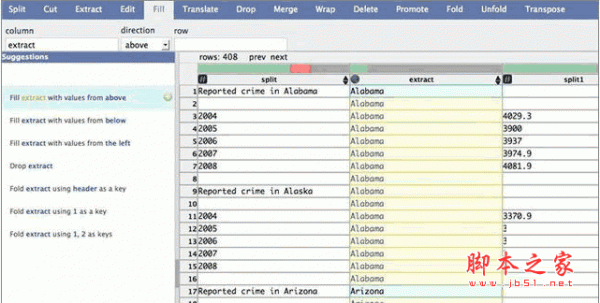
OpenRefine for Mac(数据清洗工具) v2.5 苹果电脑版(附使用教程)
相关文章
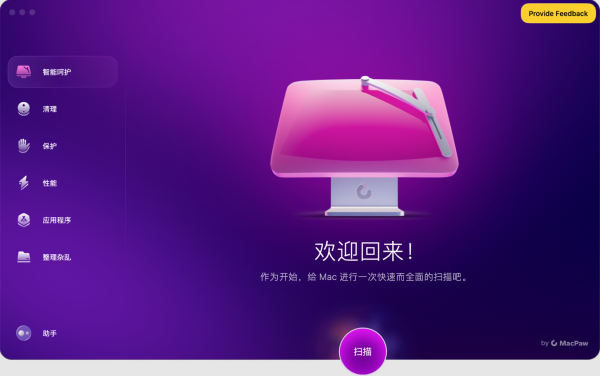 CleanMyMac X v5.0.3 Mac系统卸载清理工具(兼容M1/M2/M3)
CleanMyMac X v5.0.3 Mac系统卸载清理工具(兼容M1/M2/M3)CleanMyMac X是一款真正的Mac 清理应用,最友好的 Mac 问题修复工具,删除系统垃圾、不想要的应用和恶意软件,让您的 Mac 恢复最快运行速度...
 OSXBytes Remove-It for Mac(Mac电脑清理工具) v1.4.1 苹果电脑版
OSXBytes Remove-It for Mac(Mac电脑清理工具) v1.4.1 苹果电脑版OSXBytes Remove-It for Mac是一款功能强大、操作简单的Mac清理工具,能够帮助用户轻松释放硬盘空间、优化系统性能。对于希望保持Mac系统整洁、高效的用户来说,这款软件无...
 DiskSlim 电脑管家 for Mac(磁盘清理专业版) v10.1.6 中文免费版
DiskSlim 电脑管家 for Mac(磁盘清理专业版) v10.1.6 中文免费版DiskSlim-Disk Cleanup Pro是一款非常好用的磁盘清理工具,它可以帮助用户清理系统中的垃圾文件、缓存文件、无用文件等,从而释放磁盘空间,提高系统性能...
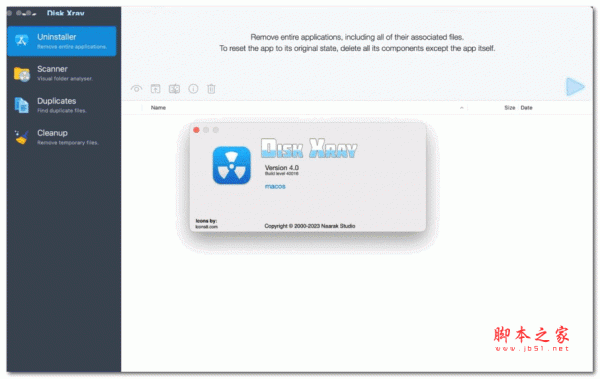 Disk Xray for Mac版(磁盘管理器) v4.1 苹果电脑已激活版
Disk Xray for Mac版(磁盘管理器) v4.1 苹果电脑已激活版Disk Xray Mac破解版是一款简单实用的磁盘优化器和重复检测器,界面简洁,功能使用,一键进行文件夹扫描、重复的文件查找、磁盘清理,方便快捷...
 Omni Remover for Mac(mac系统清理工具) v4.0.6 汉化破解版
Omni Remover for Mac(mac系统清理工具) v4.0.6 汉化破解版Omni Remover专为优化内存,清理磁盘,监控系统剩余以及卸载Mac上的顽固应用而构建。只需点击一下即可摆脱所有应用程序剩余文件,非常好用...
 Aiseesoft FoneEraser Mac(iOS数据清理工具) v1.0.20 苹果电脑版
Aiseesoft FoneEraser Mac(iOS数据清理工具) v1.0.20 苹果电脑版Aiseesoft FoneEraser Mac是最强大的iOS数据清理工具,可以永久彻底地擦除所有iPhone内容和设置,欢迎需要的朋友下载使用...
下载声明
☉ 解压密码:www.jb51.net 就是本站主域名,希望大家看清楚,[ 分享码的获取方法 ]可以参考这篇文章
☉ 推荐使用 [ 迅雷 ] 下载,使用 [ WinRAR v5 ] 以上版本解压本站软件。
☉ 如果这个软件总是不能下载的请在评论中留言,我们会尽快修复,谢谢!
☉ 下载本站资源,如果服务器暂不能下载请过一段时间重试!或者多试试几个下载地址
☉ 如果遇到什么问题,请评论留言,我们定会解决问题,谢谢大家支持!
☉ 本站提供的一些商业软件是供学习研究之用,如用于商业用途,请购买正版。
☉ 本站提供的苹果电脑垃圾文件清理工具iBoostUp Pre for Mac v9.8 一键安装破解版资源来源互联网,版权归该下载资源的合法拥有者所有。